Corel Draw Graphics Suite X7. Инструмент "Изтриване на виртуална сегмент"
Здравейте, скъпи читатели на сайта. Този урок - продължение на мини-серия от уроци за векторна графика програма Corel Draw Graphics Suite Х7. Напомням ви, че с помощта на тази програма, ние се учим да се създаде векторни рисунки и последващото им приложение за фрезоване гравиране на машини с ЦПУ. И нова тема на урока - това е анализът на един малък, но много полезен инструмент, "Изтриване на виртуална сегмент." Виж. Фиг. 1
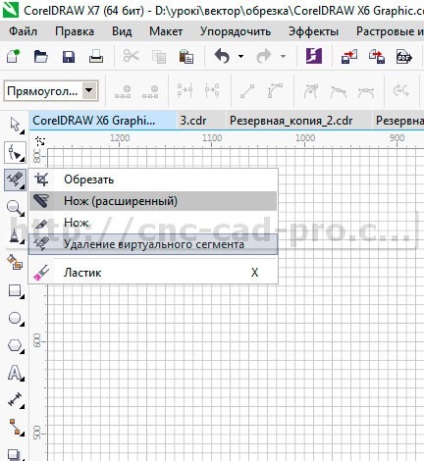
Един от инструментите единствена цел "Изтриване на виртуална сегмент" - е възможността за бързо премахване на нежеланото сегмент на виртуален вектор, който е образуван от пресичането на останалите вектори. Виж. Фиг. 2
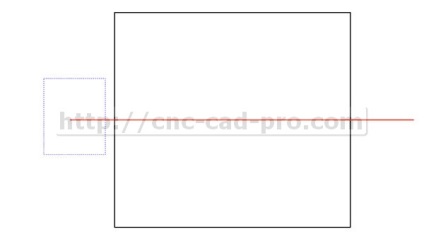
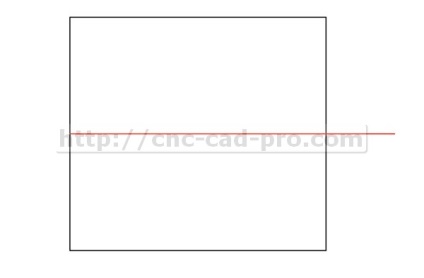
Въпреки своята лекота на използване, този инструмент ни дава големи възможности за автоматизиране на работа с голям брой вектори и рисуване с Corel Draw Graphics Suite X7.
Помислете за редица трикове за обработка на векторна графика за мелници с ЦПУ, които ни позволяват да направим този инструмент:
1. отдел на повтарящ се модел елемент.
2. Рязане лента украшение под различни ъгли, за да се създаде рамка.
3.Bystroe рязане симетричен обект, съставен от множество от вектори, с последващо отстраняване на една от частите на симетрия.
По този начин, ние считаме, практически елементи, описани по-горе.
Да предположим, че имаме векторно изображение на доклада. Виж. Фиг. 3

Разделяща елемент на настоящия доклад за последващото му доклад за повторение дължини.
Забележителна особеност на функцията "Изтриване на виртуална сегмент" е, че работи с помощни водачи.
Две цели да изгради. За да направите това, поставете курсора на мишката върху линията, след което задръжте левия бутон на мишката и плъзнете водача на желаното място на доклада. След това създайте втора линия от първото копие. За да направите това, изберете по-рано построена ръководство, което го плъзнете без освобождаване на левия бутон на мишката, на точното място и в същото време, задръжте левия бутон на мишката, мишката, кликнете с десния бутон. По този начин, вие ще получите копие от ръководството (Забележка: копие на ръководството може да се получи чрез натискане на "+" с избрания запис). Sm.Ris.4
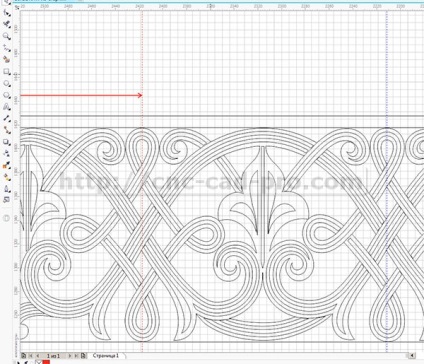
На следващо място, да вземе на функцията "Изтриване на виртуална сегмент" и хвърля, задръжте натиснат левия бутон на мишката върху изтрит вектор правоъгълна палатка. Виж. Фиг. 5-8




По този начин, с помощта на две ръководства и лесен за използване инструмент, ние бързо се желаната опция доклад.
Усложни задачата. Ние изграждане на ъгъла сдвояване нов доклад. Виж. Фиг. 9

За да се получи доклада за ъглово свързване, ние трябва да се намали масив от вектори под ъгъл от 45 градуса. За този конструкт насочва по начина, описан по-горе. На следващо място, тя се върти под ъгъл от 45 градуса. За да направите това, изберете ръководството и в горната част на менюто, задаване на ъгъла на завъртане на 45 градуса. Виж. Фиг. 10
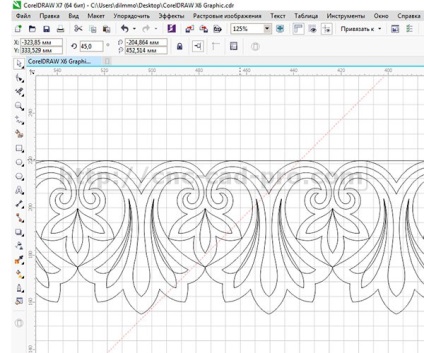
На следващо място, с помощта на функцията "Изтриване на виртуална сегмент" Изтриване на ненужни вектор. Виж. Фиг. 11
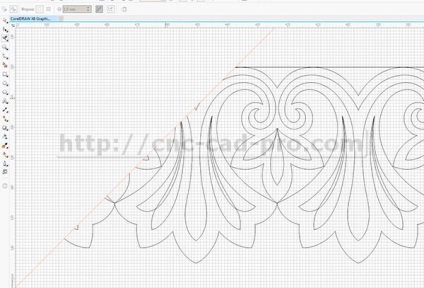
Направете копие на доклада и почиства sostykuem ъгъл. Вж. Фигура 13
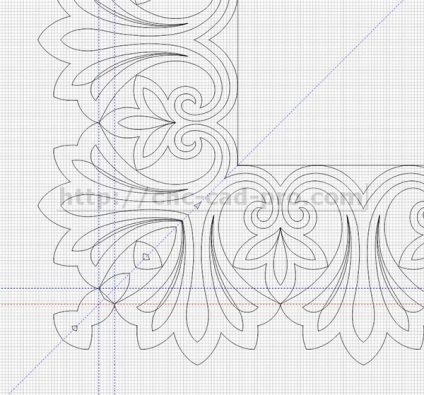
Ние конструира помощни релси и премахване на нежелано вектор. Виж. Фиг. 15

Понякога при изготвянето на Corel DRAW Graphics Suite X7 е необходимо да се възстанови симетричен обект. За да не се направи двойно работата по-лесно да се премахне част от симетричен обект. В този случай, ние също ще помогне инструмент "Изтриване на виртуална сегмент." Виж. Фиг. 16-17
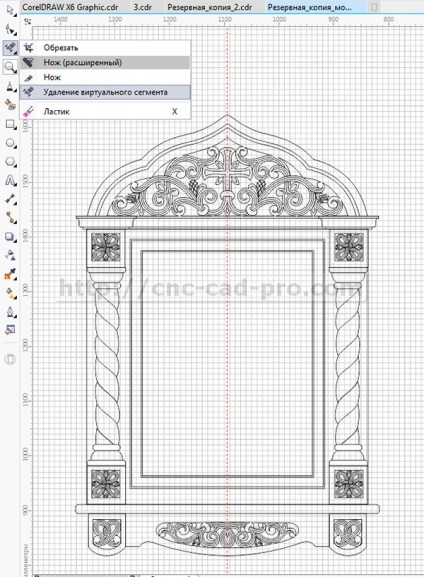
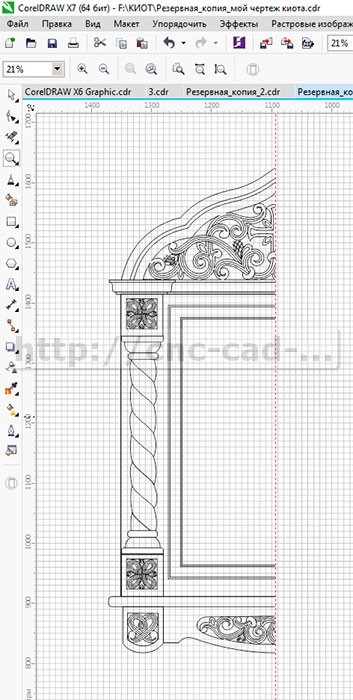
В края на урока, трябва да се отбележи, че инструментът "Изтриване на виртуална сегмент" изключително безценен при създаването на вектори за самолет-нишката по време на последващо фрезоване на CNC машини за гравиране. Виж. Фиг. 18-19
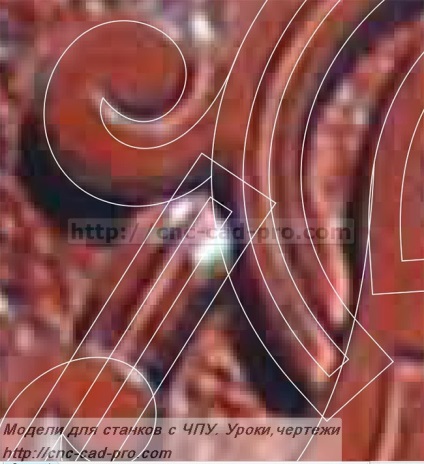

Е, урокът приключи. Надявам се, скъпи читатели, които сте научили нещо ново и полезно за себе си. С уважение, Дмитрий.
Свързани статии
